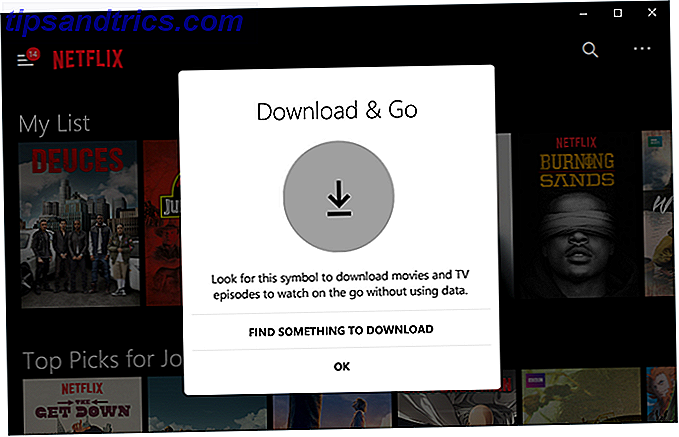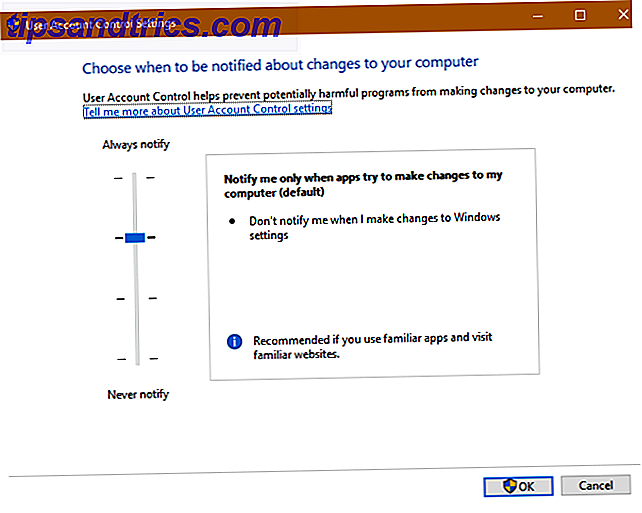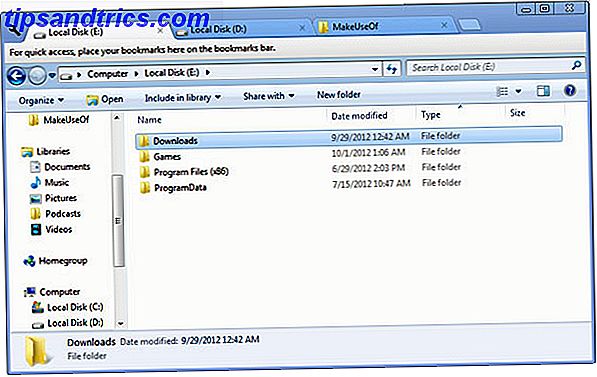Les erreurs d'écriture de la carte SD sont pénibles. Lorsque vous avez choisi la carte SD parfaite Comment choisir et acheter la meilleure carte SD pour vos besoins Comment choisir et acheter la meilleure carte SD pour vos besoins Quel type de carte SD est bon pour vous? Tous ne sont pas les mêmes, après tout. Voici les spécifications minimales que vous devriez viser en fonction de toute activité ou besoin. Lire la suite et il ne vous laissera soudainement pas ajouter de nouveaux fichiers ou supprimer quelque chose, vous vous demandez probablement comment y remédier.
Heureusement, ces problèmes de protection en écriture sur les cartes SD sont faciles à résoudre. Voici trois méthodes rapides à essayer lorsque vous ne pouvez pas modifier l'un des fichiers sur votre carte.
1. Basculer le commutateur physique

Presque toutes les cartes SD comprennent un curseur sur le côté qui agit comme un mécanisme de verrouillage. Quand il est en position basse, il bloque la carte et vous empêche de changer quoi que ce soit dessus. Éjectez la carte SD de votre appareil et assurez-vous que le curseur est en haut, loin de la position de verrouillage .
2. Vérifiez les propriétés et l'espace de la carte
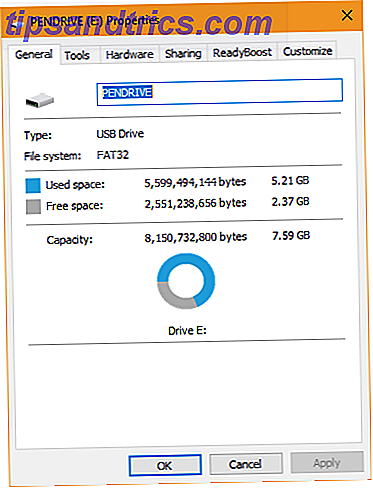
Lorsque vous ajoutez un périphérique amovible à Windows, vous pouvez basculer un paramètre qui empêche d'écrire dessus. Vous avez peut-être activé ce paramètre par inadvertance, ce qui vous empêche de modifier le contenu de la carte SD.
Pour le vérifier, ouvrez ce PC et recherchez votre carte SD sous Périphériques et lecteurs . Cliquez avec le bouton droit et choisissez Propriétés . Certains périphériques, mais pas tous, disposent d'une entrée Protection en écriture que vous pouvez activer. Pendant que vous êtes dans ce menu, assurez-vous que votre carte SD n'est pas complètement pleine. Un manque d'espace libre peut entraîner des erreurs de protection en écriture.
3. Réinitialiser les attributs de la carte
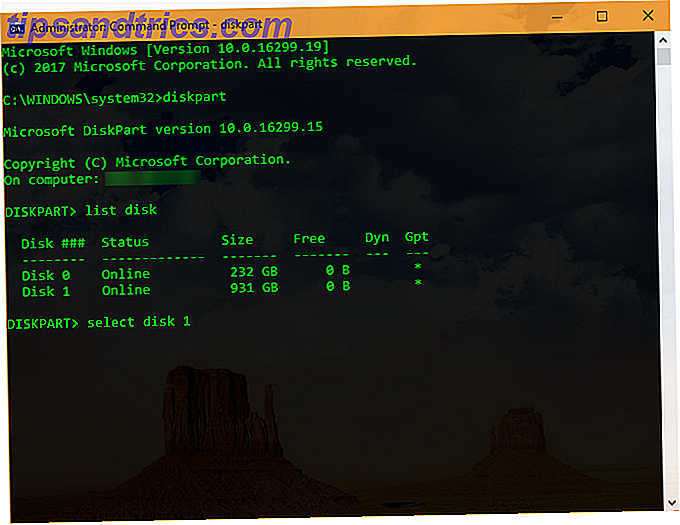
Si aucune des solutions ci-dessus n'était le correctif, vous pouvez essayer d'effacer le statut protégé en écriture à l'aide de l'invite de commandes. Commandes CMD Windows essentielles que vous devez connaître Les commandes CMD Windows essentielles à connaître L'interface sombre de l'invite de commande est votre passerelle vers Windows avancé outils. Nous vous montrons les commandes CMD essentielles qui vous permettront d'y accéder. Lire la suite .
Cliquez avec le bouton droit sur le bouton Démarrer et sélectionnez Invite de commandes (Admin) dans la liste. Tapez diskpart pour ouvrir l'outil dont nous avons besoin, puis tapez list disk pour afficher tous les lecteurs connectés à votre machine.
Déterminez lequel est votre carte SD (il sera probablement au bas de la liste, et plus petit que vos autres lecteurs) et notez son numéro. Puis tapez la commande suivante:
select disk [DISK NUMBER] Après cela, utilisez cette commande pour effacer sa protection en écriture:
attributes disk clear readonly Vous devriez être capable d'utiliser la carte normalement maintenant.
Les lecteurs USB peuvent également avoir ce problème - vérifier comment réparer un lecteur flash protégé en écriture Comment réparer les erreurs de protection d'écriture sur une clé USB Comment réparer les erreurs de protection d'écriture sur une clé USB Vous avez tous terminé pour la journée. Soudain, votre clé USB déclenche une erreur de protection en écriture. D'où vient-il? Plus important encore, comment pouvez-vous résoudre ce problème? Détendez-vous: nous avons les réponses. En savoir plus, et essayez certaines de ces solutions supplémentaires si celles-ci ne fonctionnent pas.
Quelle solution a permis de corriger les erreurs d'écriture de votre carte SD? Avez-vous déjà traité ce problème auparavant? Dites le nous dans les commentaires!
Crédit d'image: Stocksolutions / Depositphotos